ここでは、フォーム回答後にリッチメニューを表示させる方法について解説します。
ビジネスで顧客情報を集めるためにアンケートを実施する場合があるかと思いますが、L Messageにはアンケートに回答した人だけに特定のリッチメニューを表示させる機能があります。
この機能を活用するとアンケートを回答した人にだけ届けたい情報を適切に届けられるため、友だちの対応状況に応じた情報の出し分けが実現可能です。
なお、今回の設定を行う前には、次の2つの準備が必要です。
- 設定対象となる「フォーム」
- 表示させたい「リッチメニュー」
フォームまたはリッチメニューがない場合は、下記記事を参考にして作成しましょう。
フォームを作成する方法→L Message(エルメ)のフォーム作成 操作マニュアル
リッチメニューを作成する方法→L Message(エルメ)のリッチメニュー 操作マニュアル
また、こちらのページではテキスト形式で解説を行っておりますが、動画での解説もご用意しております。
お好みに合わせてご活用いただけますと幸いです。
<解説動画はこちら>
フォーム回答後にリッチメニューを表示させる方法
フォーム回答後にリッチメニューを表示させる方法は、下記手順の通りです。
1.「フォーム作成」をクリック
トップ画面左の「メッセージ」にカーソルを合わせて、「フォーム作成」をクリックします。
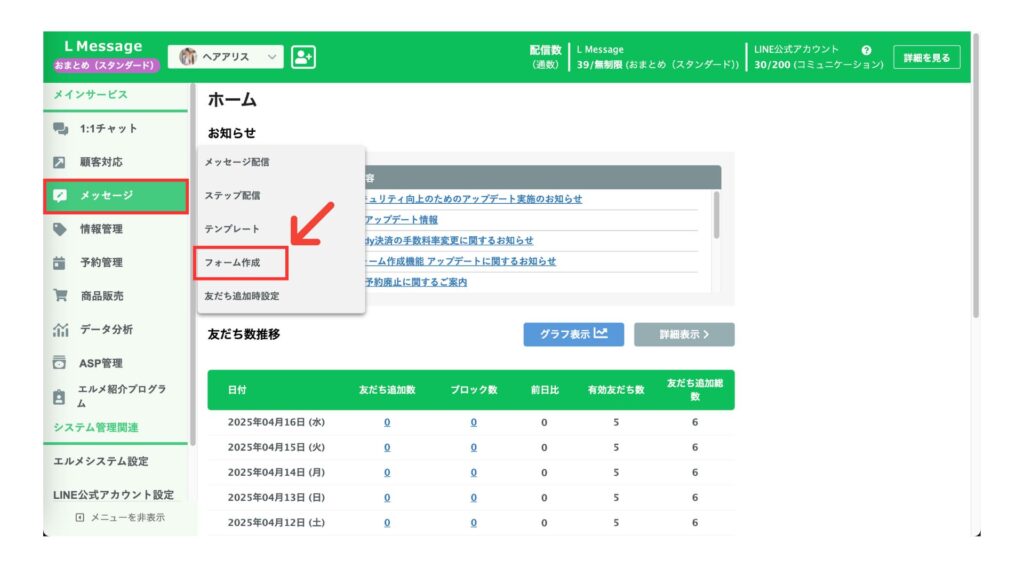
2.フォームを選択
続いて、使用するフォームを選択しましょう。
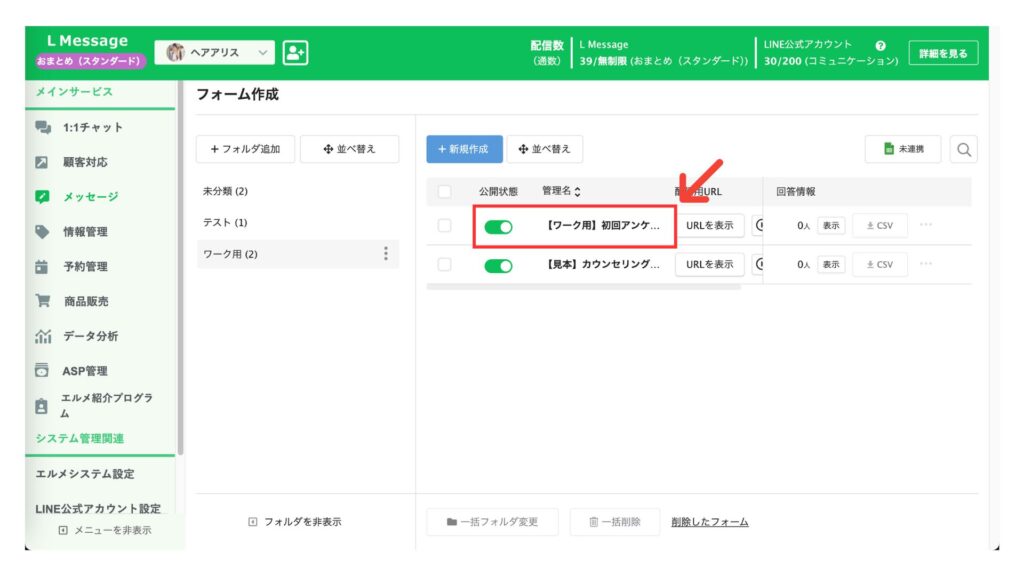
このとき使用するフォームがない場合は、フォームを作成する必要があります。
フォームがない方は、下記記事を参考にしてフォームを作成しましょう。
フォーム作成の方法→L Message(エルメ)のフォーム作成 操作マニュアル
3.「メッセージ・アクション設定」をクリック
フォーム編集画面より「メッセージ・アクション設定」をクリックします。
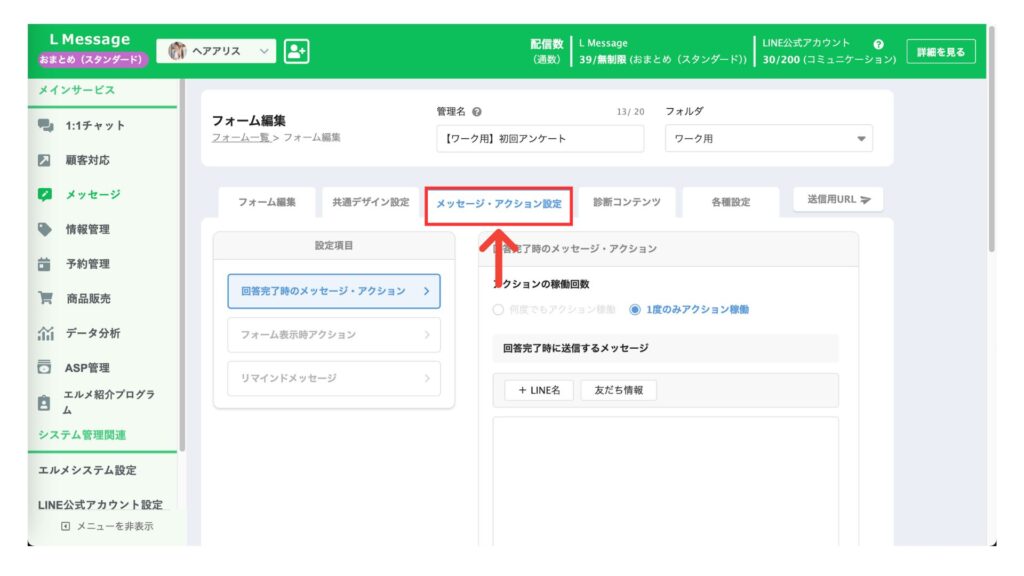
4.「回答完了時のメッセージ・アクション」をクリック
次に設定項目「回答完了時のメッセージ・アクション」をクリックします。
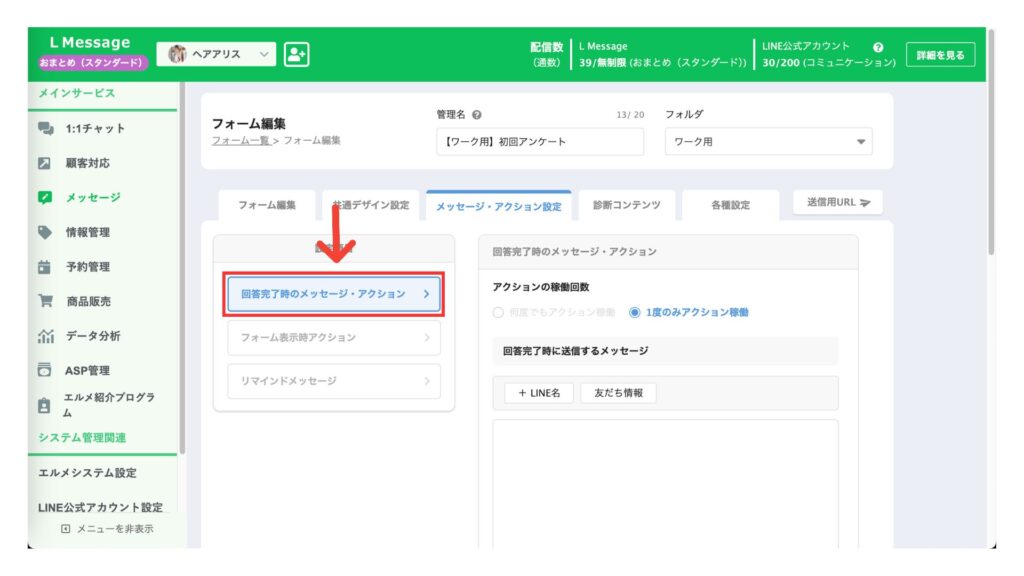
5.「アクション追加・編集」をクリックする
下にスクロールして、「アクション追加・編集」をクリックしましょう。
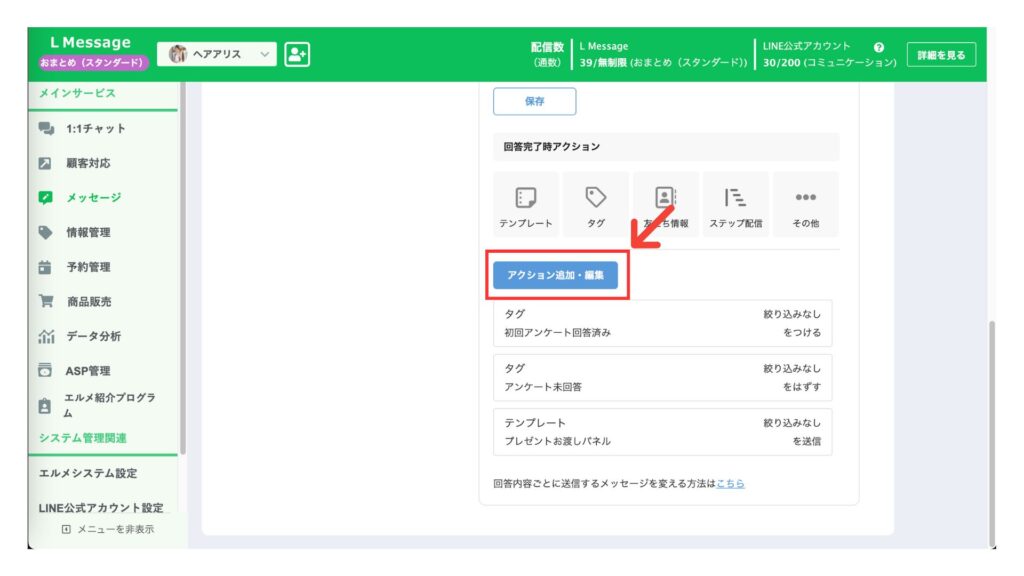
6.「リッチメニュー」を設定して保存する
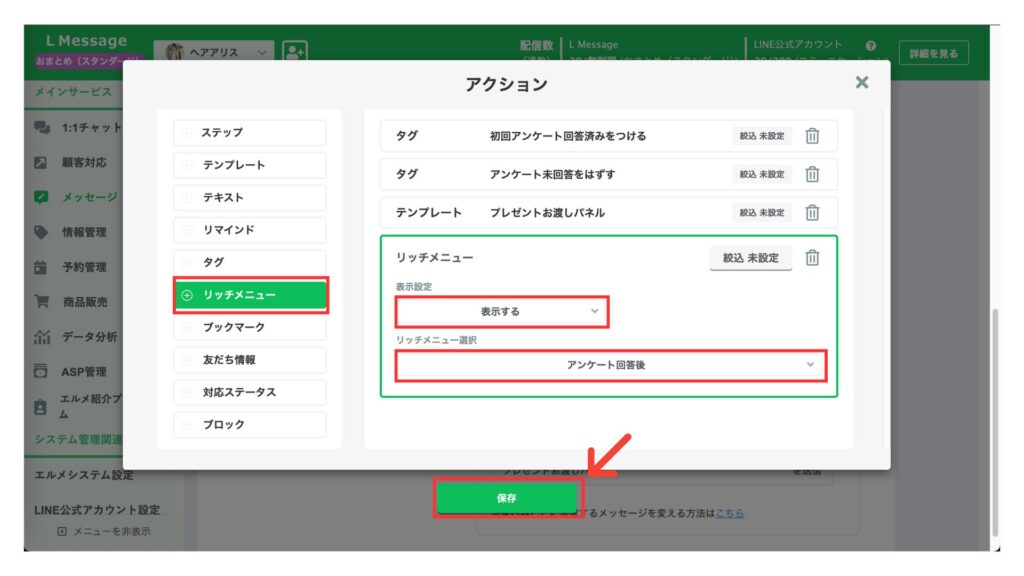
リッチメニューを設定する方法
1. 左側の設定一覧から「リッチメニュー」をクリックする
2. 表示設定を「表示する」に変更する
3. リッチメニュー選択から回答後に表示させたいリッチメニューを選ぶ
4. 最後に「保存」をクリックする
最後に保存ボタンのクリックを忘れないように気をつけましょう。
以上でフォーム回答後にリッチメニューを表示させる設定は終わりです。
実際にフォームに回答して、リッチメニューが変更されるか確認してみましょう。

